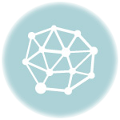Seguramente la sección de la barra de tareas que utilizará con más frecuencia será la intermedia, por lo que nos ocuparemos de esta sección en primer lugar.
Conocer la ubicación de las ventanas.
Si abre más de un programa o documento simultáneamente, es posible que las ventanas empiecen a amontonarse rápidamente en el escritorio. Las ventanas se cubren entre ellas u ocupan toda la pantalla, porlo que a veces es difícil ver qué más hay debajo o recordar lo que se tiene abierto. Es en estas situaciones en las que la barra de tareas resulta muy cómoda. Siempre que abre un programa, un archivo, una aplicación, Windows crea un botón en la barra de tareas que se corresponde con ese elemento. El botón muestra el icono y el nombre del elemento. En la imagen incluida a continuación, hay tresprogramas abiertos; Word, Excel y el Reproductor de Windows media; cada uno con su propio botón en la barra de tareas.
Observará como el botón de Word en la barra de tareas aparece seleccionado. Esto indica que Word es la ventana activa, lo que significa que se encuentra delante de otras ventanas abiertas y que está listo para que se interactúe con él. Para cambiar a otra ventana basta hacer clic enel botón correspondiente en la barra de tareas. Hacer clic en los botones de la barra de herramientas es sólo una de varias maneras de cambiar entre las ventanas.
Minimizar y restaurar ventanas.
Cuando una ventana está activa (el botón correspondiente aparece seleccionado en la barra de tareas), al hacer clic en su botón en la barra de tareas, se minimiza la ventana. Esto significa que laventana desaparece del escritorio. Cuando se minimiza una ventana, no se cierra ni se elimina su contenido, simplemente se quita temporalmente del escritorio. En la imagen anterior; están minimizados, Excel y el Reproductor de Windows media pero están ejecutándose todavía, ya que aparecen sus respectivos botones en la barra de tareas. También puede minimizar una ventana haciendo clic en el botónMinimizar situado en la esquina superior derecha de la ventana.
Botón Minimizar (izquierda).
Para restaurar una ventana minimizada -es decir, para que vuelva a mostrarse en el escritorio- haga clic en su botón en la barra de tareas. Para obtener más información acerca de estos botones, consulte la ayuda y soporte técnico de Windows Trabajo con Ventanas.
Como agrupa la barra de tareas elementossimilares
Conforme abra más ventanas, verá que el ancho de los botones de la barra de tareas se reduce para permitir que se inserten nuevos botones; sin embargo, si la barra de tareas se llena en exceso de botones, los botones del mismo programa se agruparán en un solo botón. Al hacer clic en un botón, se muestra un menú que enumera los archivos del grupo y al hacer clic en uno de los elementos delmenú, se activa la ventana.
Barra de tareas de Inicio rápido.
Justo a la derecha del botón Inicio, se encuentra la barra de tareas de Inicio rápido. Como su nombre lo indica, le permite iniciar programas con un solo clic. Por ejemplo, haga clic en el ícono del Internet Explorer para iniciar el navegador web.
Puede personalizar la barra de herramientas de inicio rápido agregando sus programasfavoritos en ella. Encuentre el programa en el menú inicio, haga clic con el botón derecho en él y a continuación, seleccione Agregar a Inicio Rápido. (Si no ve esta opción, también puede arrastrar el icono del programa a la barra de taras Inicio rápido). El icono del programa ahora aparece en la barra de herramientas. Para quitar un icono de la barra de herramientas de inicio rápido, haga clic con elbotón derecho en él, seleccione Eliminar y en el cuadro de diálogo que se abre, haga clic en Sí. De manera predeterminada, la barra de herramientas Inicio rápido, también contiene dos botones especiales. Haga clic en el botón Mostrar Escritorio para ocultar provisionalmente todas las ventanas abiertas y mostrar el escritorio; para volver a visualizar las ventanas abiertas, haga clic otra…